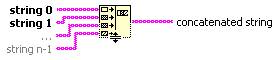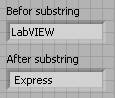Студопедия КАТЕГОРИИ: АвтоАвтоматизацияАрхитектураАстрономияАудитБиологияБухгалтерияВоенное делоГенетикаГеографияГеологияГосударствоДомЖурналистика и СМИИзобретательствоИностранные языкиИнформатикаИскусствоИсторияКомпьютерыКулинарияКультураЛексикологияЛитератураЛогикаМаркетингМатематикаМашиностроениеМедицинаМенеджментМеталлы и СваркаМеханикаМузыкаНаселениеОбразованиеОхрана безопасности жизниОхрана ТрудаПедагогикаПолитикаПравоПриборостроениеПрограммированиеПроизводствоПромышленностьПсихологияРадиоРегилияСвязьСоциологияСпортСтандартизацияСтроительствоТехнологииТорговляТуризмФизикаФизиологияФилософияФинансыХимияХозяйствоЦеннообразованиеЧерчениеЭкологияЭконометрикаЭкономикаЭлектроникаЮриспунденкция |
Преобразование числа в строку. Функция Format Into StringСтр 1 из 2Следующая ⇒ Создание строковых элементов управления и индикации
Для работы с текстом и метками используются строковые элементы управления и индикации, расположенные в палитре Controls=>String & Path. Создание и редактирование текста в строке производится с помощью инструментов управление и ввод текста. Для изменения размера строкового объекта на лицевой панели используется инструмент перемещение. Для экономии места на лицевой панели можно использовать полосу прокрутки. Для этого необходимо щелкнуть правой кнопкой мыши по строковому объекту и выбрать в контекстном меню пункт Visible Items=>Scrollbar. Тип отображения строкового объекта выбирается в его контекстном меню. Типы отображения строки и примеры заполнения поля ввода текста показаны в таблице 1.
Таблица 1
Функции работы со строками
Для редактирования строк и управления ими на блок-диаграмме следует пользоваться функциями обработки строк, расположенными в палитре Functions=>String.Рассмотрим основные функции работы со строками. 
Рисунок 1 – Пример графика диаграмм
Рисунок 2 – Пример графика диаграмм
Рисунок 3 – Пример графика диаграмм
Рисунок 4 – Пример графика диаграмм
Преобразование числа в строку. Функция Format Into String
Функция Format Into Stringпреобразует данные различных типов в строку. Например, если необходимо получитьв виде одной строки слово «Напряжение» и численное значение следует собрать ВП (рис. 5).
Рисунок 5 – Пример реализации функции Format Into String
Далее, для определения формата преобразуемого числа, в контекстном меню можно выбрать пункт Edit Format String(или просто произвести двойной клик мышкой на иконке функции). По умолчанию формат числа дробный. В появившемся диалоге (рис. 6) можно изменить формат отображения для каждого входного параметра: представление числа, выравнивание, точность. В данном примере выберем количество знаков после запятой (use specified precision).
Рисунок 6 – Диалоговое окно для изменения формата отображения каждого входного параметра
После выхода из диалога на блок диаграмме появиться строка-шаблон для вывода (рис. 7). В данном случае %.1f означает вывод числа в дробном виде с 1 знаком после запятой.
Рисунок 7 – Строка-шаблон для вывода
Для получения более подробной информации о синтаксисе форматов, следует обратиться к встроенной в LabVIEW справочной информации (LabVIEW Help). Имеется возможность увеличить количество параметров, изменив размеры иконки.
|
|||||||||||||||||||||||||
|
Последнее изменение этой страницы: 2018-06-01; просмотров: 219. stydopedya.ru не претендует на авторское право материалов, которые вылажены, но предоставляет бесплатный доступ к ним. В случае нарушения авторского права или персональных данных напишите сюда... |